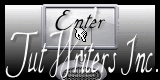Psp Div3_Lektion 246
Übersetzt von Marion ins Französische,
Englische und Deutsche
Danke schön
Klicken Sie auf die Flagge, um die Übersetzung zu erhalten. Diese Lektion wurde von mir selbst geschrieben. Mit einem großen Dank an die Tubsters. Respektieren Sie ihre Arbeit, ändern Sie nichts an den Tuben und geben
Sie sie nicht als Ihre eigenen aus. AAA Frames/ Foto Frames…, *** Graphics Plus, MuRa's Meister/ copies Material Wir fangen die Lektion an
Nimm mich mit, ich werde dir zeigen, wo du aufgehört hast.
Öffnen Sie die Zip-Datei und legen Sie Ihre Materialien in den
entsprechenden Ordnern ab. Achtung: Duplizieren Sie Ihre Tuben und arbeiten Sie mit den Kopien Öffne die Farbpalette_246 1. Öffnen Sie den Castorke_les 246_alpha Kanal 2. SHIFT + D zum
Duplizieren des Bildes 3.
Materialeigenschaften: Setze die Vordergrundfarbe auf Farbe 1 Setze die
Hintergrundfarbe auf Farbe 2
4. Eigenschaften Vordergrund-Erstelle ein Vorder/Hintergrund lineares
Farbverlauf mit diesen Einstellungen
45 - 0
5. Aktiviere Farbverlaufswerkzeug – Fülle die Ebene mit dem Farbverlauf
6. Effekte- Verzerrungseffekte-Pixeltransformation mit diesen Einstellungen 7. Effekte- Kanteneffekte-Nachzeichnen
8. Ebenen- Neue Rasterebene
9. Auswahl/laden/speichern-Auswahl aus Alpha kanal laden- Auswahl 1
10. Aktiviere Farbverlaufswerkzeug – Füllen sie die Auswahl mit dem
Farbverlauf .
11. Effekte-Textureffekte-Jalousie mit diesen Einstellungen
12. Auswahl- Auswahl aufheben
13. Effekte-Verzerrungseffekte-Spiralen mit diesen Einstellungen
14. Ebenen- Duplizieren
15. Bild - Spiegeln - Horizontal Spiegeln ( Bild - Spiegeln in älteren PSP
Versionen)
16. Ebenen- Zusammenführen-Nach unten zusammenfassen
17. Effekte-Bildeffekte -Nahtloses Kacheln mit der Standardeinstellung
18. Effekte - 3D Effekte - Schlagschatten mit diesen Einstellungen: 0, 0, 75,
30 -Farbe 3 (schwarz)
19. Aktiviere die untere Ebene in der Ebenenpalette=Raster 1
20. Effekte-Textureffekte-Jalousie wie eingestellt 21. Aktiviere die Ebene
von Raster 2 in der Ebenenpalette 22. Öffne die Tube: les 246_AG
23. Bearbeiten- Kopieren
24. Aktivieren Sie ihr Bild
25. Bearbeiten -Als neue Ebene einfügen
26. Einstellen-Anpassen-Schärfe- Scharfzeichnen
27. Ebenen- Neue Rasterebene
28. Auswahl/laden/speichern-Auswahl aus Alpha kanal laden- Auswahl 2
29. Die Farben umkehren VG-Farbe 2 und HG-Farbe 1.
30. Aktiviere Farbverlaufswerkzeug – Füllen sie die Auswahl mit dem
Farbverlauf
31. Effekte- Plugins-Filters in Unlimited 2/ Graphics Plus/ Cross Shadow
mit diesen Einstellungen.
246, 136, 239, 151, 122, 236, 52, 174.
32. Effekte-3D-Effekte- Innenfase mit diesen Einstellungen
33. Auswahl- Auswahl aufheben
34. Ebenen- Duplizieren 35. Bild - Spiegeln - Horizontal Spiegeln ( Bild -
Spiegeln in älteren PSP Versionen)
36. Bild - Spiegeln - Vertikal Spiegeln ( Bild - Umdrehen in älteren PSP
Versionen)
; 37. Ebenen- Zusammenführen-Nach unten zusammenfassen 38.
Ebenen- Duplizieren 39.
Bild- Frei drehen-90 Links
40. Ebenen- Zusammenführen-Nach unten zusammenfassen
41. Öffne Irish Kisses Element (61)
42. Bearbeiten- Kopieren
43. Aktivieren Sie ihr Bild
44. Bearbeiten -Als neue Ebene einfügen
45. Bild - Größe ändern-Verkleinern mit 50%
Größer aller Ebene anpassen nicht aktiviert 46. Einstellen/Anpassen-Schärfe- Scharfzeichnen
47. Verschieben sie die Tube nach rechts 48. Effekte - 3D Effekte -
Schlagschatten mit diesen Einstellungen: 0, 0, 75, 30 -Farbe 3 (schwarz)
49. Öffne die Tube : Irish Kisses Element (64)
50. Bearbeiten- Kopieren
51. Aktivieren Sie ihr Bild
52. Bearbeiten -Als neue Ebene einfügen
53. Bild - Größe ändern-Verkleinern mit 1 x 50% und 2 x 80% 54.
Verschieben sie die Tube an ihren Platz
55. Einstellen/Anpassen-Schärfe- Scharfzeichnen
56. Effekte - 3D Effekte - Schlagschatten mit diesen Einstellungen: 0, 0, 75, 30
-Farbe 3 (schwarz)
57. Öffne die Tube: les246_deco1
58. Bearbeiten- Kopieren
59. Aktivieren Sie ihr Bild
60. Bearbeiten -Als neue Ebene einfügen
61. Drücke das "K" auf der Tastatur (Auswählen) mit diesen Einstellungen Position X 80
- Position Y 17 oder nach eigener Wahl. 62. Öffne die Tube : les246_deco 2
63. Bearbeiten- Kopieren
64. Aktivieren Sie ihr Bild
65. Bearbeiten -Als neue Ebene einfügen
66. Verschieben sie die Tube an
ihren Platz
67. Öffne text2
68. Bearbeiten- Kopieren
69. Aktivieren Sie ihr Bild
70. Bearbeiten -Als neue Ebene einfügen
71. Verschieben sie die Tube an
ihren Platz
72. Öffne die Tube: Irish Kisses Element (95)
73. Bearbeiten- Kopieren
74. Aktivieren Sie ihr Bild
75. Bearbeiten -Als neue Ebene einfügen
76. Bild - Größe ändern-Verkleinern mit 30%
77. Einstellen/Anpassen-Schärfe- Scharfzeichnen
78. Verschieben sie die Tube an
ihren Platz
79. Effekte - 3D Effekte - Schlagschatten mit diesen Einstellungen: 0, 0, 75, 30
-Farbe 3 (schwarz)
80. Öffne Irish Kisses Element (113)
81. Bearbeiten- Kopieren
82. Aktivieren Sie ihr Bild
83. Bearbeiten -Als neue Ebene einfügen
84. Bild - Größe ändern-Verkleinern mit 30%
85. Einstellen/Anpassen-Schärfe- Scharfzeichnen
86. Effekte - 3D Effekte - Schlagschatten mit diesen Einstellungen: 0, 0, 75, 30
-Farbe 3 (schwarz)
87. Platzieren Sie Ihr Wasserzeichen
88. Bild- Rand hinzufügen-Symmetrisch mit 1 Px -Farbe 1
89. Bild- Rand hinzufügen-Symmetrisch mit 1 Px -Farbe 2
90. Bild- Rand hinzufügen-Symmetrisch mit 1 Px -Farbe 1
91. Auswahl-Alle auswählen
92. Bild- Rand hinzufügen-Symmetrisch mit 40 Px -Farbe 2
93. Effekte-Bildeffekte -Nahtloses Kacheln mit der Standardeinstellung
94. Auswahl- Umkehren 95. Anpassen/Einstellen-Unschärfe-Gaußsche Unschärfe
-Radius 20.
96. Effekte- Plugins-Filters in Unlimited 2/ Graphics Plus/ Quick Tile I
mit der Standardeinstellung 97.
Effekte- Plugins- AAA Frames/ Foto Frames…
Width 5, Matte 2
98. Effekte - 3D Effekte - Schlagschatten mit diesen Einstellungen: 0, 0, 75, 30
-Farbe 3 (schwarz)
99. Auswahl- Umkehren 100.
Effekte - 3D Effekte - Schlagschatten mit diesen Einstellungen: 0, 0, 75, 30
-Farbe 3 (schwarz)
101. Auswahl- Auswahl aufheben
102. Bild-Größe ändern -Verkleinern mit 900 Px Breite. . (Höhe passt
sich selbst an)
103. Speichern als JPG Das Kopieren der gesamten Lektion oder von Teilen davon ist verboten. ©Webdesign Diane
![]()
![]()
![]()
Jeder Vergleich mit einem anderen ist reiner Zufall
Erstellt mit Psp X8, kann aber auch mit einer anderen Version erstellt
werden,aber sie lassen sich genauso gut mit anderen Versionen nach arbeiten.
Die Farben können je nach verwendeter Psp stark variieren.
Ohne sie ist es nicht möglich, den Lektionen zu folgen.
Die Credits gehören dem ursprünglichen Künstler.
https://adriennesdesigns.blogspot.com/
*** Importieren Sie diesen Filter in
Unlimited 2.
![]()

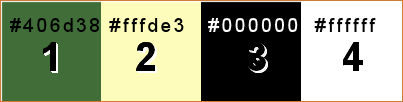
An der Kopie werden wir arbeiten / Schließe das Original
![]()
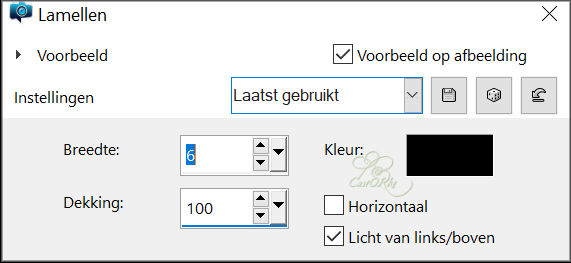
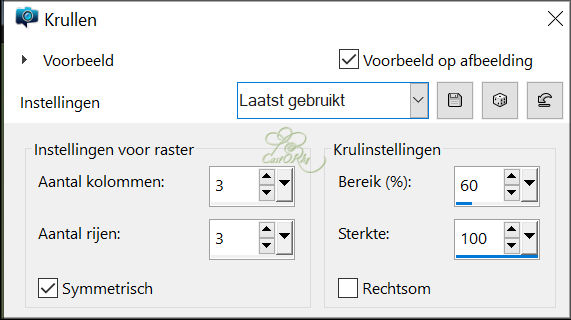
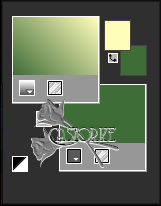
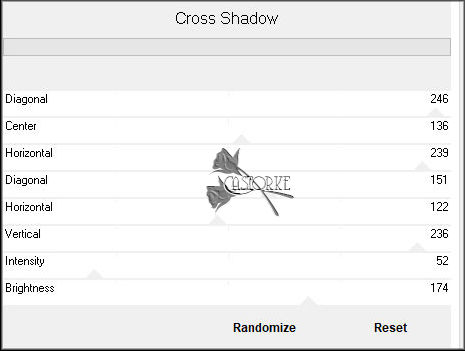
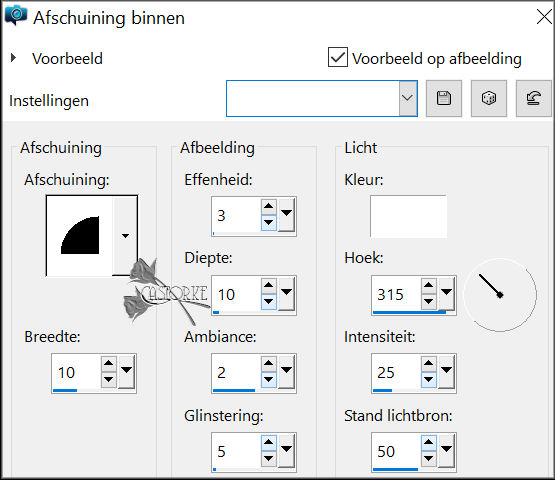
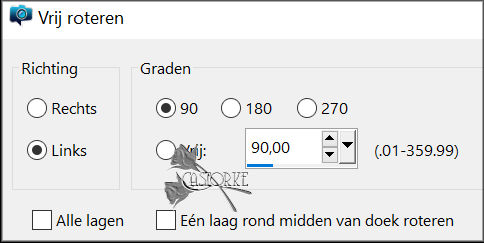
Bitte senden Sie sie mir in Originalgröße zu.
Ich stelle es unten als Beispiel ein
Bitte geben Sie Ihren Namen sowie die Nummer und den Titel der Lektion an.
Die Lektionen sind bei TWI registriert